Проблемы с печатающей техникой могут весьма негативно сказываться на производственном процессе. Поломки бытовых печатающих устройств тоже не особо приятны. Далее рассмотрим несколько наиболее распространённых проблем и пути их устранения.
Слишком медленная печать
Причиной медленной печати может быть завышенное качество в настройках. Ускорить процесс может уменьшение качества и выбор одностраничной печати в настройках принтер. Другой способ – печать материалов без изображений. Также некоторые устройства позволяют наращивать объём оперативной памяти.
Медленная печать при беспроводном подключении – закономерное явление. Беспроводные сети априори медленнее проводных. Чтобы повысить стабильность работы следует помещать принтер как можно ближе к маршрутизатору. Также следует убедиться, что оба устройства поддерживают протокол беспроводной связи 802.11n. Соответствующие данные должны быть указаны в руководстве пользователя.
Система отправляет печать на неправильное устройство
По ряду причин Windows может самостоятельно сменить устройство печати по умолчанию, и отправлять документы на него. Чтобы исправить положение, достаточно заново задать устройство по умолчанию.
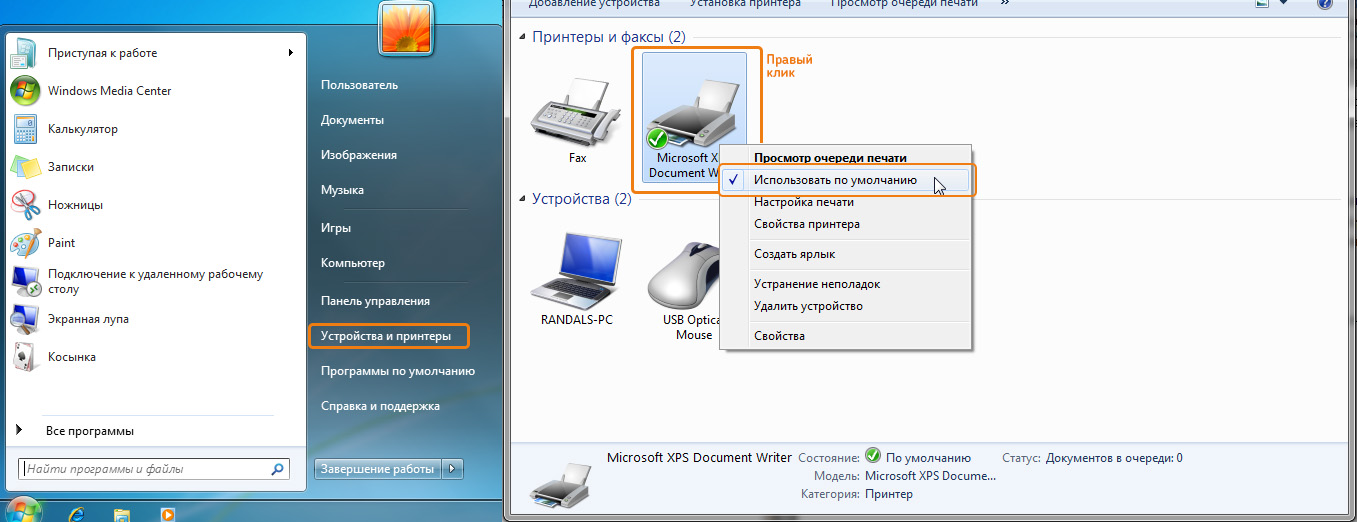 Устройство печати по умолчанию
Устройство печати по умолчанию
Делается это в несколько простых действий:
- Открыть меню «Пуск».
- Выбрать пункт «Устройства и принтеры».
- Кликнуть правой клавишей мыши по необходимому устройству.
- Выбрать пункт «Использовать по умолчанию».
После этого документы должны отправляться туда, куда надо.
Пятна, горизонтальные полосы и бледная печать
В случае со струйными принтерами подобные проблемы означают забитые сопла печатающей головки. Программное обеспечение принтера позволяет прочистить головки от высохших чернил и напечатать тестовую страницу. Пошаговый порядок действий полностью зависит от конкретной модели устройства.
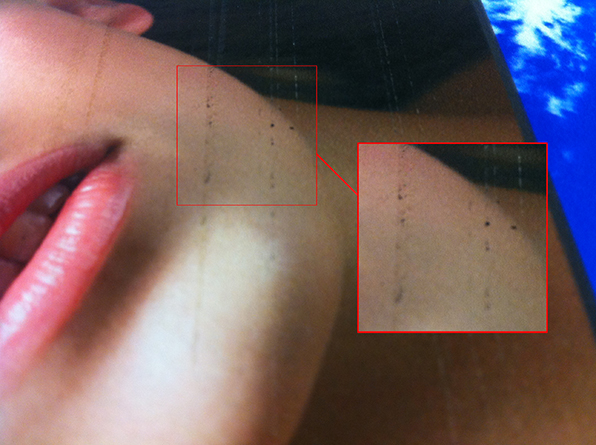 Проблемы с печатью принтера
Проблемы с печатью принтера
Некорректные показания уровня чернил
Датчики уровня чернил редко показывают достоверные данные. Связанно ли это с особенностями их работы или конструкции или с хитрыми маркетинговыми стратегиями производителей – не так важно. Решить проблему можно несколькими путями. К примеру, в случае с картриджами HP необходимо заблокировать определённые контакты. На устройствах Epson или Canon требуются иные манипуляции.
 Контакты на картридже
Контакты на картридже
Заминается бумага
Если бумага часто заминается, то причина, скорее всего, кроется в посторонних предметах или загрязнении транспортировочных валов. Небольшой клочок бумаги или обилие пыли.
 Замятие бумаги в принтере
Замятие бумаги в принтере
Для устранения проблемы достаточно устранить все посторонние предметы и очистить пыль. Чистку лучше доверить профессионалам – вместе с ней они проведут профилактическую диагностику.
Принтер всегда выдаёт одну пустую страницу
Многие устройства снабжаются опцией, которая помогает пользователю отделять печать одного документа от другого. То есть, это совсем не поломка, а особенность штатного режима работы устройства. Отключить опцию можно через свойства принтера. Пункт называется «Страница-разделитель» на русском или Separator Pages на английском.
МФУ не сканирует
Проблем может быть несколько – конфликты в программном обеспечении устройства, повреждения шлейфа сканирующей каретки и самой каретки. Переустановка драйверов устройства позволит исключить первое. За ремонтом второго придётся обратиться к специалистам. Если недостаёт практических навыков и знаний ремонт может стать фатальным для техники.
В целом проблемы с печатающими устройствами, как домашними, так и корпоративными, лучше доверять профессионалам. Не зная особенностей конструкции устройств очень легко их повредить. К примеру, пользователи отламывают штоки, на которых крепятся шестерни сканирующей каретки.





























